Perbaiki Windows Update Error 0x80070BC2 di Windows 10
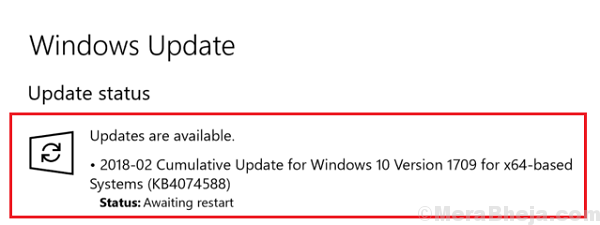
- 2467
- 21
- Dr. Travis Bahringer
Pembaruan Windows penting tetapi dikenal karena masalah. Ini akan menjadi kasus yang jarang bahwa pengguna tertentu tidak pernah menghadapi masalah dengan pembaruan Windows. Salah satu kesalahan yang diketahui adalah:
Kesalahan Pembaruan Windows 0x80070BC2
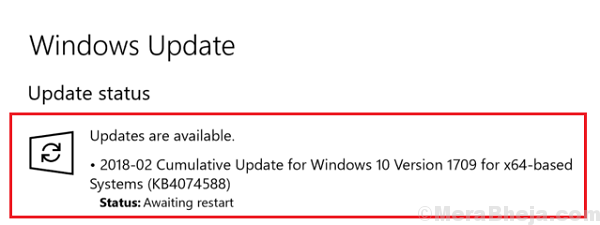
Kesalahan ini memungkinkan pembaruan untuk diunduh tetapi tidak menginstal. Meskipun ada beberapa restart, negara bagian tidak berubah.
Menyebabkan
Penyebabnya bisa menjadi pembaruan yang merepotkan yang telah macet, malware pada sistem, masalah ruang disk, atau sistem yang kelebihan beban dengan tugas.
Coba solusi berikut satu per satu untuk menyelesaikan masalah:
Daftar isi
- Solusi 1] Jalankan Pemecahan Masalah Pembaruan Windows
- Solusi 2] Pindai sistem Anda untuk virus dan malware
- Solusi 3] Hapus instalasi baru -baru ini mengunduh freeware dan program mencurigakan lainnya
- Solusi 4] Instal Pembaruan Windows secara manual
- Solusi 5] Instal Force Windows memperbarui melalui PowerShell
- Solusi 6] Tetapkan beberapa layanan pembaruan Windows untuk memulai secara otomatis
- Solusi 7] Segarkan Windows 10
Solusi 1] Jalankan Pemecahan Masalah Pembaruan Windows
Ini adalah langkah utama untuk semua masalah terkait pembaruan Windows. Jika ada pembaruan sebelumnya yang meluncurkan perbaikan untuk masalah apa pun, menjalankan pemecah masalah akan sangat membantu dalam mengidentifikasi dan mungkin memperbaikinya.
1] Klik tombol Mulai dan kemudian simbol seperti gigi untuk membuka menu Pengaturan.
2] Pergi ke pembaruan dan keamanan dan kemudian ke Tab Masalah.
3] Pilih Pemecahan Masalah Pembaruan Windows dan jalankan.
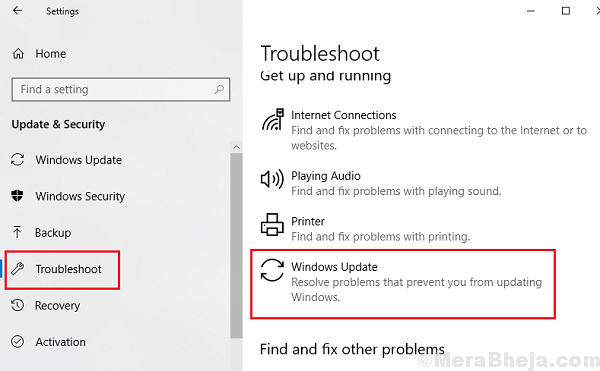
4] Mulai ulang sistem.
Solusi 2] Pindai sistem Anda untuk virus dan malware
Salah satu alasan di balik masalah ini adalah virus dan malware di sistem. Lakukan pemindaian anti-virus dan anti-malware penuh pada sistem Anda untuk mengisolasi masalah.
Solusi 3] Hapus instalasi baru -baru ini mengunduh freeware dan program mencurigakan lainnya
Freeware tidak selalu gratis. Mereka mungkin ikut dengan skrip yang mungkin meretas sistem Anda dan melacak data. Saat menuliskan perangkat lunak berbahaya, para desainer sadar bahwa segera setelah Microsoft tahu hal yang sama, mereka akan mendorong pembaruan keamanan untuk mengatasinya. Dengan demikian, penjahat cyber membuat skrip perangkat lunak berbahaya sedemikian rupa sehingga mencegah pembaruan. Mungkin kehilangan pemindaian anti-virus umum terutama jika anti virus tidak dapat memperbarui dirinya sendiri.
Kami harus memeriksa program terpasang terbaru dan menghapus instalannya jika perlu.
1] Tekan Win + R untuk membuka jendela Run. Ketikkan panel kontrol perintah dan tekan ENTER untuk membuka jendela Panel Kontrol.
2] Pergi ke program dan fitur dan itu akan mencantumkan semua program yang diinstal pada sistem.
3] Atur program sesuai dengan tanggal pemasangan mereka.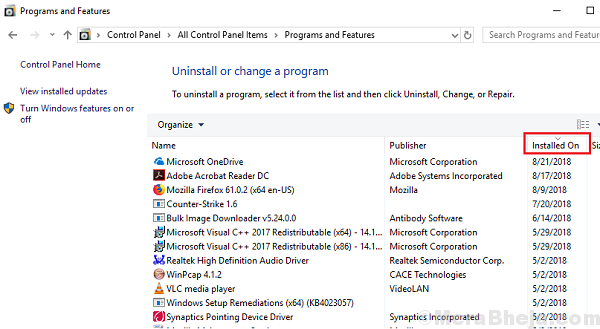
4] Periksa program yang mencurigakan. Biasanya mereka akan menjadi freeware yang telah diinstal baru -baru ini (sejak Anda mulai menghadapi masalah dengan pembaruan windows).
Solusi 4] Instal Pembaruan Windows secara manual
Jika ini adalah pembaruan Windows spesifik yang macet, kami dapat mengunduh dan menginstalnya dari situs web Microsoft secara manual di sini. Cukup unduh dan instal pembaruan dan restart sistem.
Jika masalahnya adalah dengan pembaruan tertentu dan bukan layanan itu sendiri, masalahnya tidak akan terulang begitu pembaruan itu diinstal secara manual, tetapi jika masalahnya adalah dengan layanan itu sendiri, itu akan terulang ketika Anda mencoba menginstal pembaruan berikutnya.
Solusi 5] Instal Force Windows memperbarui melalui PowerShell
Karena pembaruan Windows macet pada tahap tertentu, kami dapat memaksanya menggunakannya menggunakan PowerShell.
1] Klik kanan pada tombol Start dan pilih Windows PowerShell (Admin).
2] Ketik Perintah CMD dan tekan Enter untuk membuka Perintah Prompt Like Window.
3] Ketik perintah berikut dan tekan Enter:
wuauclt.EXE /UPDATENOW
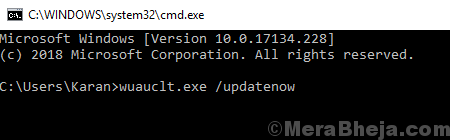
Ini akan memaksa menjalankan pembaruan windows. Periksa apakah itu membantu menyelesaikan masalah Anda.
Solusi 6] Tetapkan beberapa layanan pembaruan Windows untuk memulai secara otomatis
Kadang -kadang, beberapa layanan yang sangat penting untuk pembaruan Windows berfungsi, mungkin tidak dimulai secara otomatis. Cara mudah untuk mengaturnya dalam kondisi ini adalah melalui command prompt.
1] Cari prompt perintah di bilah pencarian windows dan klik kanan pada ikon. Pilih Jalankan sebagai Administrator.
2] Ketik perintah berikut dan tekan Enter setelah setiap perintah untuk menjalankannya:
Sc config wuauserv start = auto SC Config Bits Start = Auto Sc config cryptsvc start = auto Sc config trustedinstaller start = auto
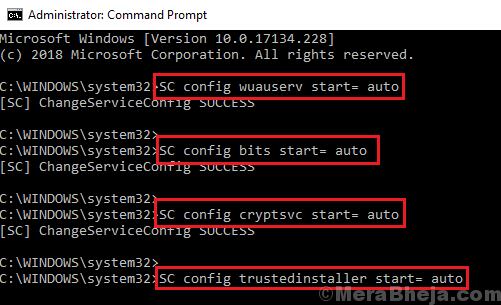
3] Keluar Perintah Prompt dan restart sistem. Periksa apakah Anda dapat memperbarui windows sekarang.
Solusi 7] Segarkan Windows 10
Jika semuanya gagal, Anda mungkin mempertimbangkan jendela yang menyegarkan karena pembaruannya sangat penting.
Semoga membantu!
- « Perbaiki penggunaan CPU tinggi dengan csisyncclient.Exe di windows 10
- Perbaiki penggunaan CPU tinggi oleh ravbg64.exe di windows 10/11 »

